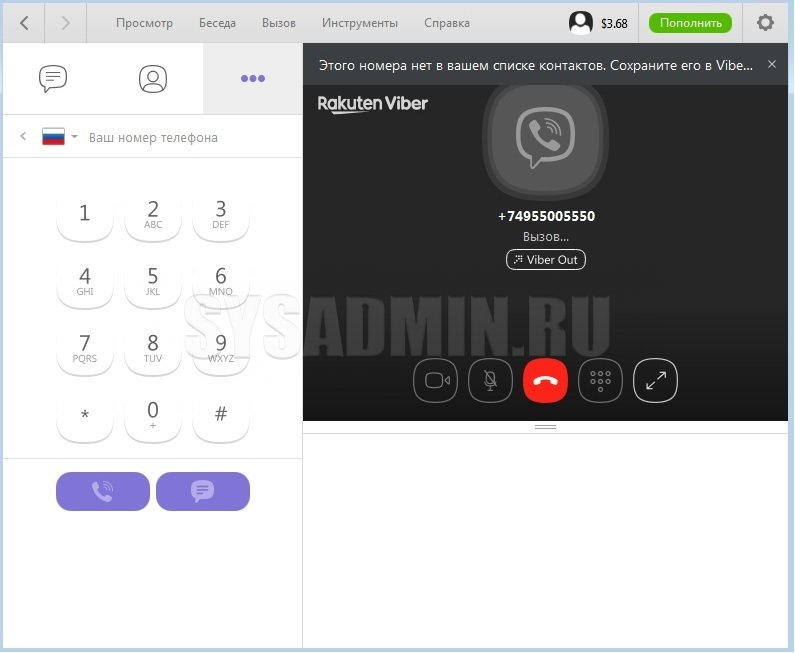Позвонить на мобильный с компа: 11 способов позвонить с компьютера на мобильный телефон
Содержание
Intermedia Unite Desktop App: режимы «Настольный телефон» и «Компьютер»
Различия между режимами «Настольный телефон» и «Компьютер»
Настольное приложение может работать в двух различных режимах: «Компьютер» и «Настольный телефон».
Режим стационарного телефона позволяет повысить удобство работы, дистанционно управляя аппаратным телефоном, который используется для совершения и приема вызовов.
Режим компьютера переводит приложение в режим софтфона, что позволяет совершать и принимать вызовы, используя только приложение Intermedia Unite Desktop.
В зависимости от выбранного режима в приложении Intermedia Unite вам могут быть доступны или недоступны различные функции. Функции, недоступные в приложении в режиме настольного телефона, обычно доступны на самом настольном телефоне.
| Режим компьютера | Режим настольного телефона | |
| Назначение приложения | Приложение представляет собой одновременно программное обеспечение (телефон) и центр совместной работы с контактами, историей вызовов, голосовой почтой, обменом сообщениями, собраниями и присутствием. | расширяет возможности вызовов на аппаратном настольном телефоне, позволяя пользователям легко управлять контактами, просматривать/ответить на пропущенные вызовы, прослушивать голосовую почту, получать доступ к другим функциям связи и совместной работы. |
| Звонки | Вызовы выполняются с помощью приложения, нажав на контакт или используя клавиатуру. | Звонки можно совершать с помощью аппаратного телефона.
Также вы можете начать звонок в приложении, нажав на контакт или используя клавиатуру. Если автоматическое снятие трубки включено, взаимодействие с аппаратным настольным телефоном не требуется. |
| Прием звонков | Вызовы принимаются или отклоняются с помощью уведомлений о вызовах или нажатием кнопки управления вызовами на поддерживаемой гарнитуре (Yealink, Poly). | Вызовы принимаются или отклоняются на аппаратном настольном телефоне или подключенной к нему гарнитуре.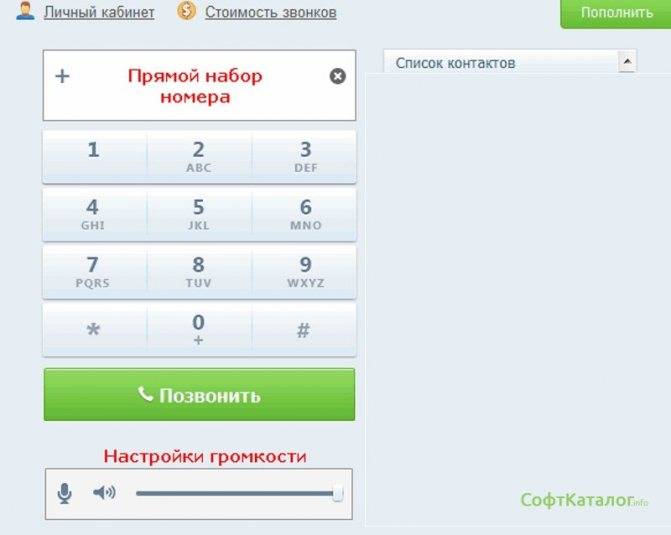 |
| Звук вызова | Компьютерный динамик и микрофон или гарнитура, подключенные к компьютеру. | Аппаратный настольный телефон или гарнитура, подключенная к нему. |
| Управление активными вызовами для входящего вызова из панели вызова и уведомления |
|
|
| Управление активным вызовом для активного вызова из панели вызова |
|
|
Примеры интерфейсов с доступными средствами управления вызовами для входящих вызовов и активных вызовов
Парниза звонков/уведомления в режиме компьютера и режима настольного телефона для входящего вызова:
Парниза вызовов в режиме компьютера против режима настольного телефона для активного вызова:
Вы можете найти более подробную информацию о параметрах во время активного вызова для обоих режимов в статье Приложение Intermedia Unite Desktop: параметры во время активного вызова
Как переключиться между режимами стационарного телефона и компьютера
устройство из раскрывающегося списка > Сохранить изменения.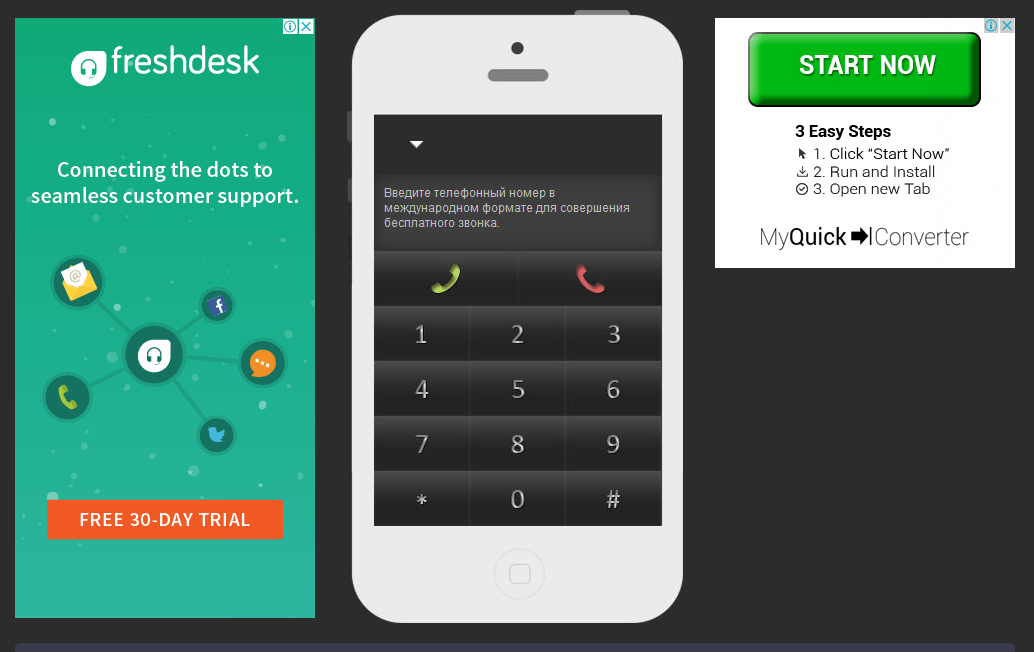
Чтобы выбрать режим компьютера, перейдите в «Настройки» > «Настройки вызова» > выберите «Компьютер» в разделе «Вызывающее устройство» > «Сохранить изменения».
Часто задаваемые вопросы
Почему я не могу отключить звук, удерживать, использовать клавиатуру или ответить на вызов в панели вызова/уведомлении?
Если вы используете приложение Intermedia Unite в режиме настольного телефона, вы можете получить доступ ко всем активным функциям управления вызовами на аппаратном настольном телефоне.
Такие функции, как отключение звука, удержание, добавление нового вызова, объединение вызовов или ответ на вызовы, должны выполняться на аппаратном устройстве в режиме настольного телефона. Вы можете проверить, какой режим выбран, посетив раздел «Настройки» в своем приложении.
Почему я не вижу в своем приложении активный вызов, сделанный моим аппаратным устройством?
Если вы начинаете вызов с помощью аппаратного телефона, в некоторых случаях (см. ниже) активный вызов может не отображаться в приложении:
ниже) активный вызов может не отображаться в приложении:
- Если вы запустите приложение и уже разговариваете по телефону, приложение не получит информацию об этом активном вызове, поэтому панель вызова не будет отображаться.
- Если ваша сеть сброшена, вызов не будет отображаться в приложении; однако, когда вызов завершится, он появится в истории вызовов.
Полезен ли этот ответ?
Почему нельзя позвонить в службу 911 с компьютера
Ян Уилмот 911 Response
Несмотря на то, что услуги VoIP становятся более надежными и теперь могут использоваться для экстренных телефонных вызовов, вы по-прежнему не можете позвонить в службу 911 с ПК.
Большинство людей старше тридцати помнят дни, когда, если вы хотели сделать экстренный телефонный звонок, вы набирали 911 со стационарного телефона. Мобильные телефоны почти не существовали — конечно, не в тех количествах, которые есть сейчас, — но хорошая новость заключалась в том, что операторы службы 9-1-1 могли точно определить точное местоположение звонящего по стационарной линии, по которой они звонили.
По мере того, как мобильные телефоны становились все более популярными, их использование для звонков в службу экстренной помощи росло. В прошлом году 70% всех звонков, поступивших в пункты обслуживания населения (PSAP), были сделаны с мобильного телефона. Чтобы преодолеть потенциальные проблемы, связанные с местонахождением звонящего, и чтобы соответствовать правилам FCC, мобильные телефоны должны отправлять данные автоматической идентификации номера (ANI) и автоматической идентификации местоположения (ALI) в службу 9-1-1.
Почему вы не можете позвонить в 911 с ПК
Операторы мобильной связи все чаще используют VoIP для передачи вызовов по сетям Wi-Fi. Это дешевле для операторов и снижает нагрузку на сотовые сети. Однако в то время как операторы мобильной связи должны соблюдать правила FCC, приложения на основе VoIP (Skype, Google Voice, WhatsApp и т. д.) этого не делают. Следовательно, вы не сможете использовать приложения VoIP на своем мобильном телефоне для совершения экстренных вызовов, потому что 9-1-1 не сможет точно определить ваше местоположение.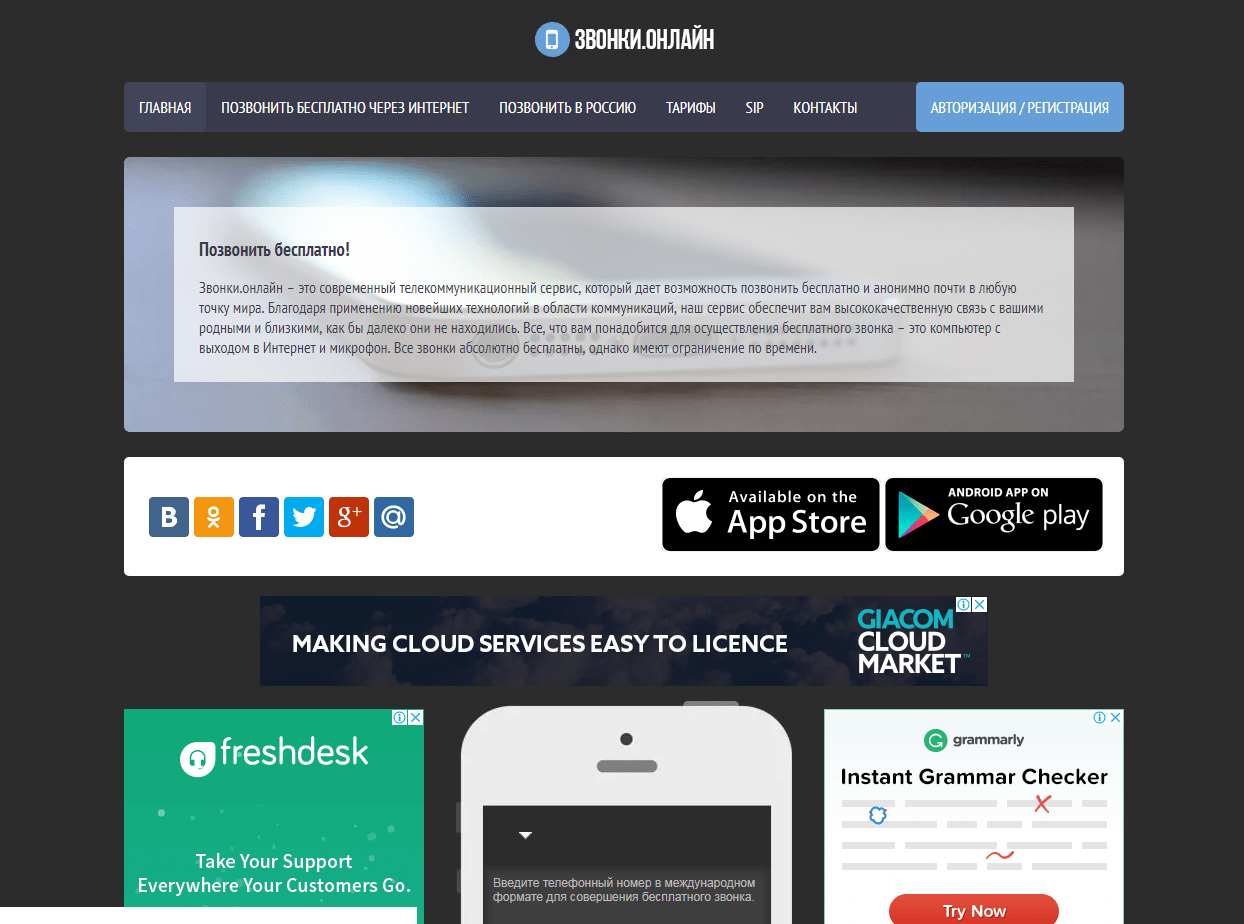 По той же причине вы не можете позвонить в 911 с ПК.
По той же причине вы не можете позвонить в 911 с ПК.
Правила FCC предусматривают, что должна быть возможность точно определить местоположение звонящего в службу 911 с точностью до 300 ярдов. Даже ПК с функциями отслеживания местоположения недостаточно точны, чтобы соответствовать требованиям FCC — обычно потому, что (без программного обеспечения GPS) они регистрируют интернет-провайдера. адрес по умолчанию, а не местоположение компьютера. В некоторых случаях два места могут находиться на расстоянии более тысячи миль друг от друга. Подобные проблемы возникают даже у ПК, получающих интернет-сигнал от ближайшего Wi-Fi-роутера.
Решение? Получите телефон службы экстренной помощи и добавьте его в Smart911
Отсутствие возможности позвонить в службу 911 с ПК может стать проблемой, если батарея вашего мобильного телефона разряжена или вы не можете найти свой мобильный телефон в экстренной ситуации. Решение состоит в том, чтобы получить телефон для экстренных случаев — дешевый, который вы можете оставить у своего компьютера и заряжать через USB-соединение.